So installieren Sie Android 12L unter Windows 11
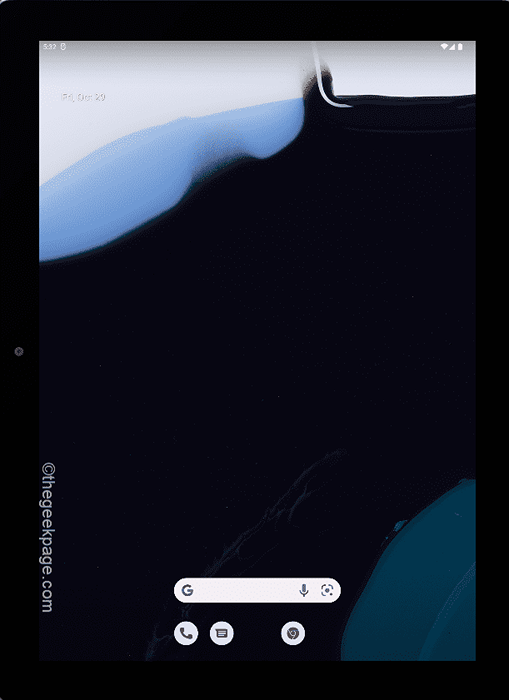
- 1285
- 192
- Ilja Köpernick
Google hat gerade seine neue Version von OS basierend auf dem neuen mobilen Betriebssystem Android 12, Android 12L, vorgestellt. Dieses neue Betriebssystem gilt für Android -Tablets, Chromebook -Geräte, die unter Chrome OS ausgeführt werden. Dieses neue Tablet -Betriebssystem verfügt. Wenn Sie also das Material, das Sie im Tablet -Formfaktor entwerfen, probieren möchten, ist dieser Artikel nur für Sie vorhanden.
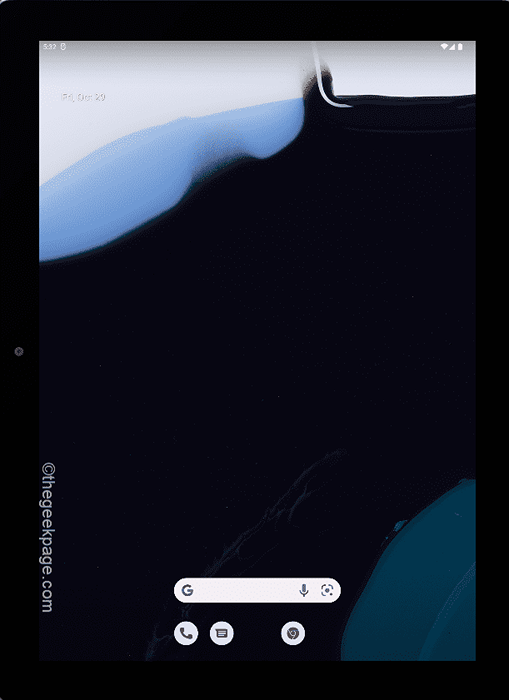
So installieren Sie Android 12L unter Windows 10, 11 und Mac
Sie können den neuen Android 12L im neuesten Android -Studio erleben. Egal, ob Sie ein Windows 10 oder 11 oder ein MacBook haben, Sie können den neuen Android 12L installieren und es genießen. Befolgen Sie diese Schritt-für-Schritt-Anweisungen.
Schritt 1 - Download Android Studio
1. Gehen Sie zunächst zum Kanarischen Build von Android Studio.
2. Tippen Sie im Abschnitt "Canary Build" auf die “Download Chipmunk (2021.2.1) Kanarien 3“.
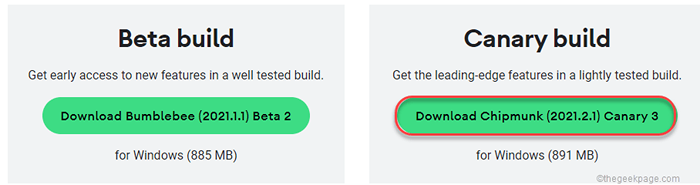
3. Danach scrollen Sie durch die Vertragsseite nach unten.
4. Dann, überprüfen Die "Ich habe die oben genannten Allgemeinen Geschäftsbedingungen gelesen und zustimme" Kasten.
5. Anschließend klicken Sie auf “Laden Sie Android Studio 2021 herunter.2.1 Kanarien 3 für Windows“.
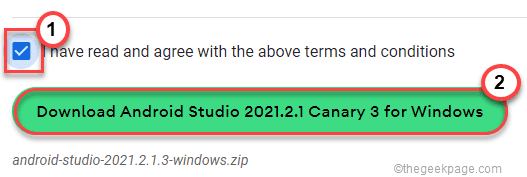
Nur damit der Download -Prozess abgeschlossen ist. Sobald es abgeschlossen ist, gehen Sie zu dem Ort, an dem Sie gerade die Datei heruntergeladen haben.
7. Dann, Extrakt Die heruntergeladene Zip -Datei an einem Ort auf Ihrem Gerät.
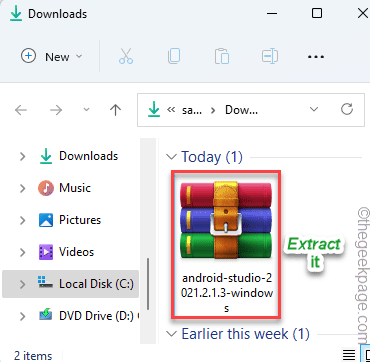
8. Dann, Doppelklick auf der "Android-Studio" Ordner.
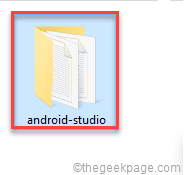
9. Jetzt öffnen Sie die “BehälterOrdner, um darauf zuzugreifen.
10. In diesem Behälterordner finden Sie die “Studiox64“.
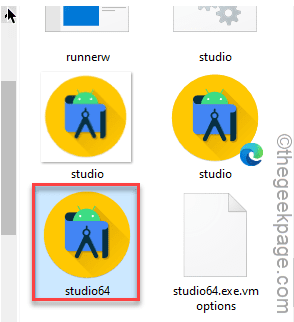
Dies wird das Android Studio starten.
11. Wählen "Importieren Sie keine Einstellungen”Während Sie eine frische Version installieren.
12. Dann tippen Sie auf “OK“.
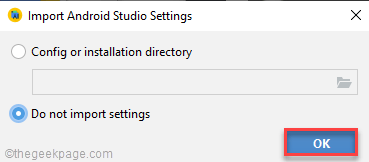
Schritt 2 - Konfigurieren Sie Android Studio
1. Wenn sich das Android -Studio öffnet, tippen Sie auf “Nächste" fortfahren.
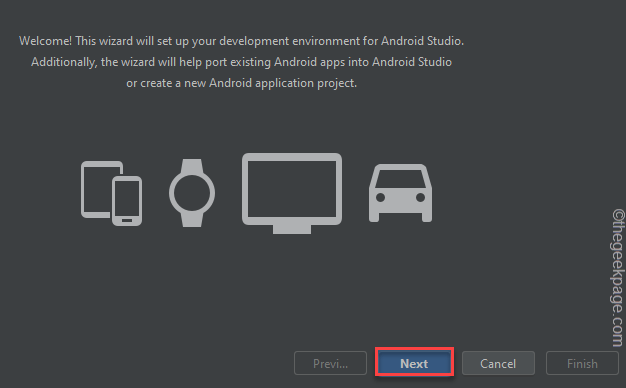
2. Klicken Sie weiter auf “NächsteBis Sie die Lizenzseite erreichen.
3. Klicken Sie auf der Lizenzseite auf “Android-SDK-Lizenz”Auf der linken Scheibe.
4. Dann wählen Sie “Akzeptieren“.
5. Folgen der gleichen Weise, akzeptieren Die "Intel-Android-Extra-Lizenz“.
6. Schließlich tippen Sie auf “Beenden“.
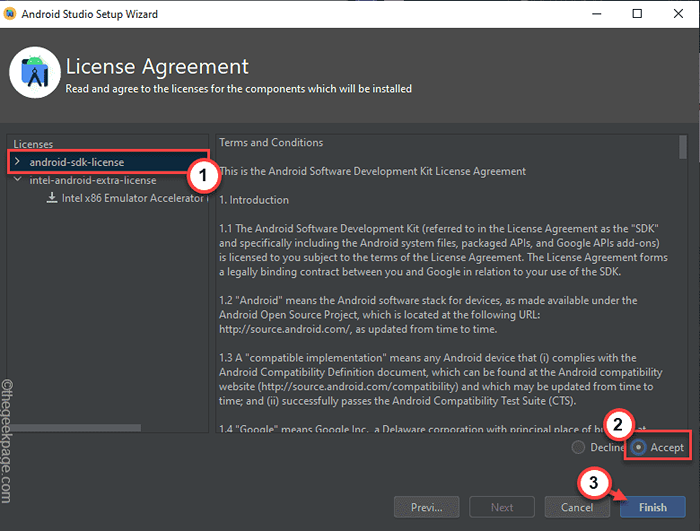
Nach der Annahme der Lizenz wird das Android Studio heruntergeladen.
Sobald Sie fertig sind, befinden Sie sich auf der Android Studio -Seite.
Schritt 3 - Laden Sie Android 12L herunter und verwenden Sie
1. Tippen Sie auf der Android Studio -Seite auf die “Projekte”Im linken Bereich.
2. Tippen Sie jetzt auf der rechten Seite auf die “Mehr Aktionen“.
3. Wählen Sie hier die "Virtueller Geräte -Manager“.
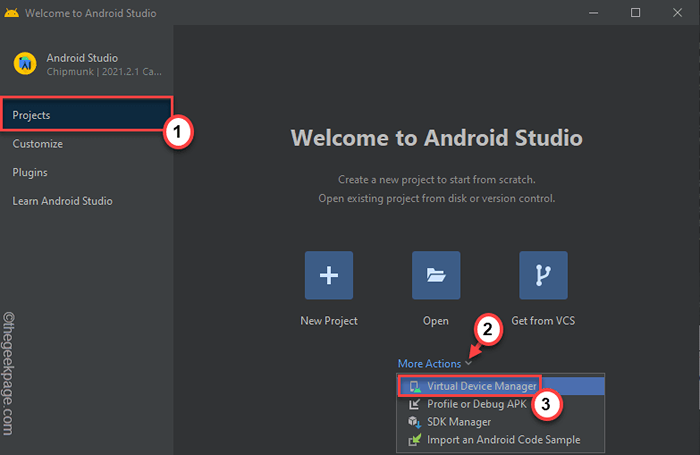
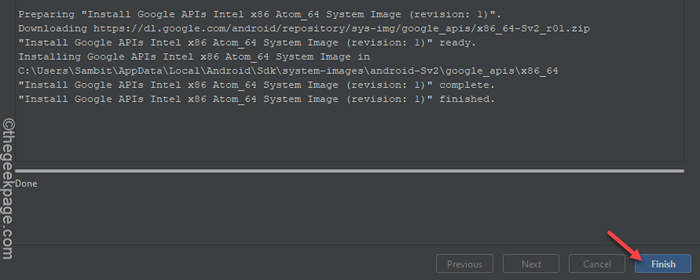
Dies führt Sie zur Seite der Geräte -Manager -Seite.
4. Tippen Sie jetzt auf die “Virtuelles Gerät erstellen“.
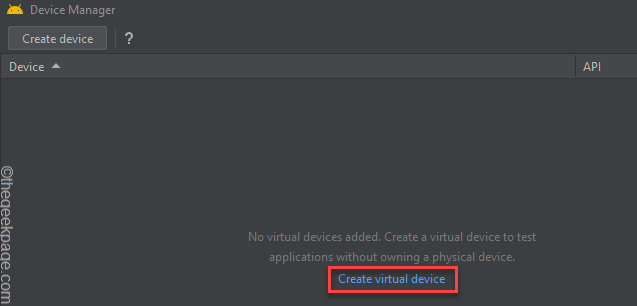
5. Wenn Sie auf der Seite "Hardware auswählen" landen, tippen Sie auf die “TabletteAbschnitt "und wählen Sie"Pixel c“.
Sie können jedes Gerät Ihres Geschmacks auswählen, da Android 12L auf Ihrem ausgewählten Gerät emuliert wird.
6. Dann tippen Sie auf “NächsteWeiter vorgehen.
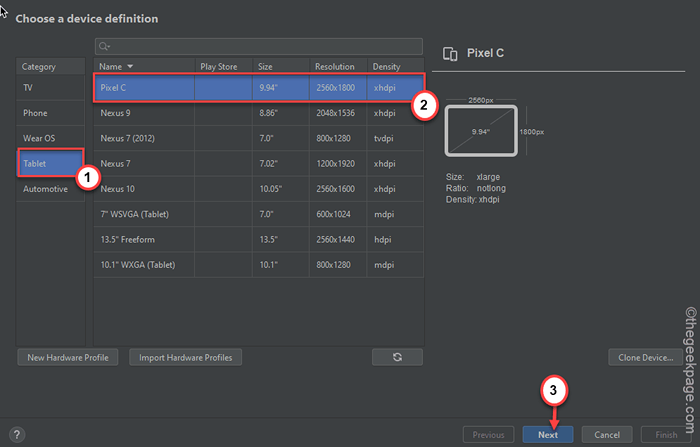
Dadurch wird das Systembildfenster geöffnet.
7. Hier tippen Sie auf die “Herunterladen”Knopf direkt neben dem 'Sv2''.
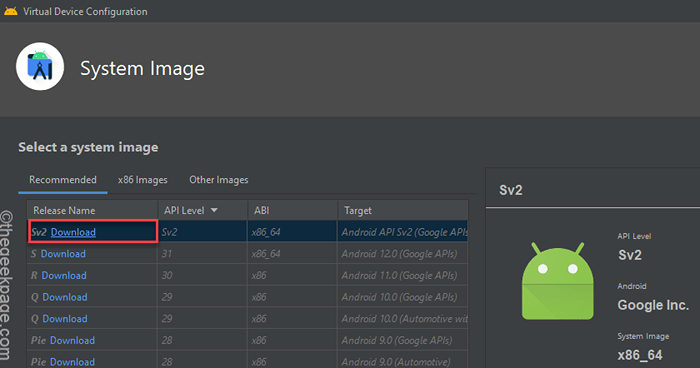
4. Scrollen Sie nun durch die Benutzervereinbarung und akzeptieren Sie sie.
Dies beginnt mit dem Download -Prozess.
5. Sobald der Download -Prozess abgeschlossen ist, tippen Sie auf “Beenden“.
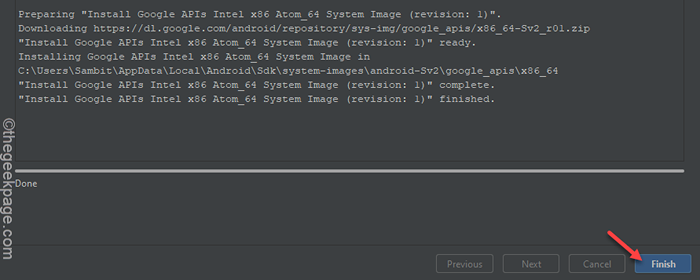
6. Zurück zum Geräte -Manager, tippen Sie auf “Nächste“.
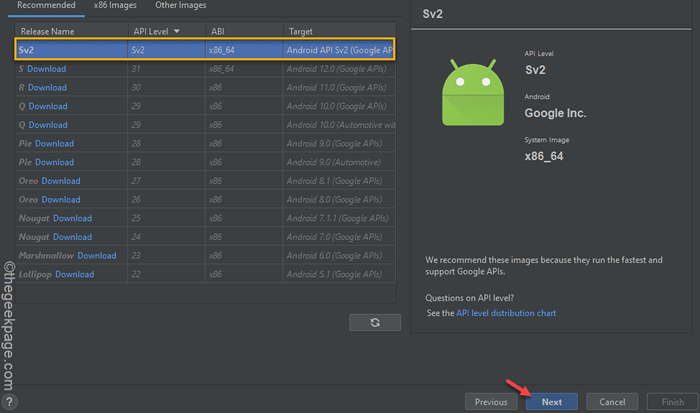
Dadurch werden Sie zum Fenster Virtual Device (AVD) Android Virtual Device gebracht.
7. Hier können Sie das Gerät so benennen, wie Sie es bevorzugen.
8. Dann tippen Sie auf beide “Porträt" oder "LandschaftAbhängig von der Ausrichtung des Geräts, das Sie bevorzugen.
9. Schließlich klicken Sie auf “Beenden”Um den Prozess abzuschließen.
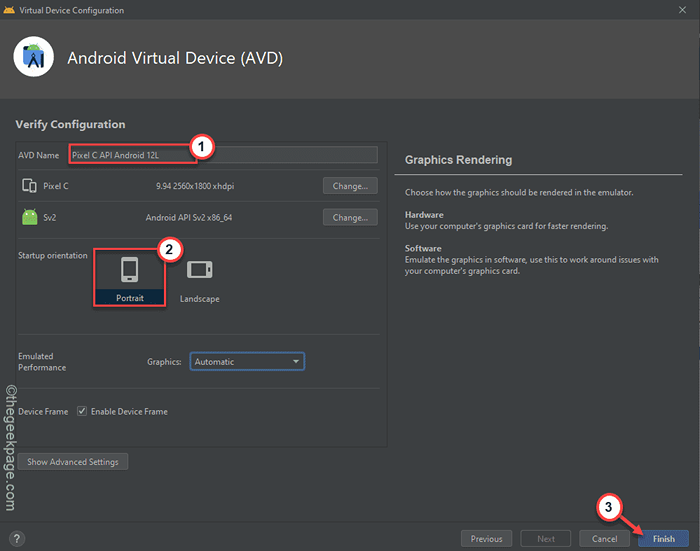
Sie sind wieder auf dem Bildungsbildschirm von Geräte -Manager.
10. Tippen Sie nun auf das Spielsymbol ▻ um die zu laufen Android 12l In der Registerkarte Pixel C.
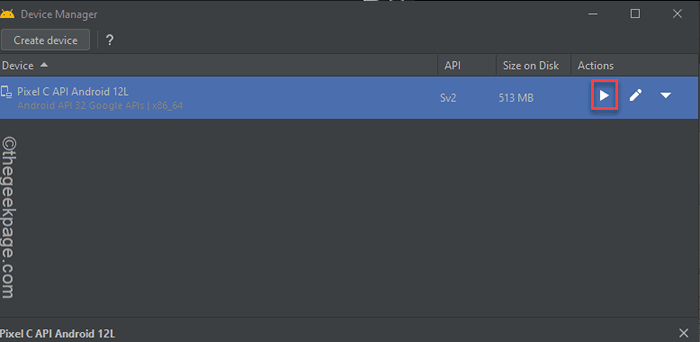
Dadurch wird der Android 12L auf Ihrem Computer geöffnet. Sie können es verwenden, um zu überprüfen, was sich geändert hat, und das neue Material, das Sie Signature entwerfen.
- « 3 Möglichkeiten, die RAM -Geschwindigkeit auf Ihrem Windows 11 -PC zu finden
- So aktivieren oder deaktivieren Sie die Autokorrect -Funktion auf Touch -Tastatur in Windows 11 »

